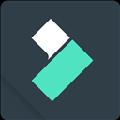喵影工厂原名叫做万兴神剪手,它是一款强大而又专业的视频编辑与剪辑软件,它内置了许多精美的转场特效包、视频编辑剪辑功能等的视频编辑系统,还支持音频剪辑、标记、绿幕抠像、画中画等功能,可谓是想要制作Vlog用户的最佳选择了。

如果你想要下载使用旧版本的万兴神剪手,也可以点击下方的链接进行下载。
传送门==》万兴神剪手官方版《==
【功能特点】
1、千万特效,无限创意:各大Vlogger、YouTuber、B站up主以及微博大V力荐的特效资源,包括多种文字特效、海外版权音乐库、时下热门的ins滤镜、炫酷转场与动态贴纸……
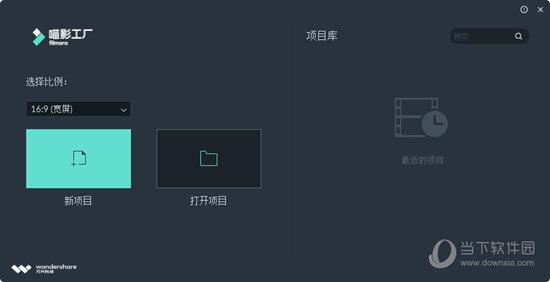
2、音频剪辑:一键分离音视频&设置淡入淡出,音量调节更加自由,更有降噪功能与音频均衡器提升音质。
3、基础剪辑:强大的时间轴:多达100条视频轨道,随心所欲添加,完全满足视频叠加效果的需求。
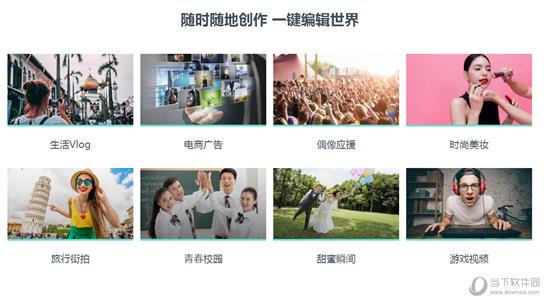
4、预览:预览更清晰,剪辑更精细
5、标记:随手标记,让编辑更轻松
6、格式:支持输出和转换多种主流视频平台格式,高阶剪辑让视频更高级
7、绿幕抠像:轻松改变视频背景,实现大片特效。
8、画中画:使用画中画轨道,叠加多个视频片段
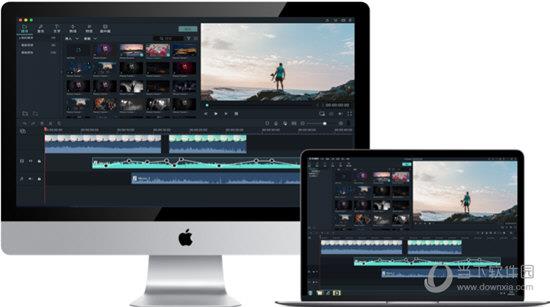
9、录屏:录制电脑屏幕,用来制作网络教程或视频简报
10、智能修复:智能计算,修复视频抖动、鱼眼等
11、时尚UI 便捷操作:最新时尚UI设计,新增多个快捷键,解放你的双手。支持Windows/Mac工程文档共享,随处编辑。
【视频编辑软件推荐】
大家在网上经常能看到一些精美的小视频,其中的字幕、特效、配音等效果都是恰到好处,但是我们自己拍出来的视频却往往不是那么一回事,因为那些好看的视频都是经过专业视频编辑处理软件进行处理过的,除了喵影工厂这款强大而又专业的视频编辑与剪辑软件,下面小编就为大家再推荐几款好用的视频编辑处理软件,经过编辑处理之后让你的视频变得更加赏心悦目,赶快来看看下面的表格吧。
喵影工厂可以快速对导入的视频进行编辑、剪辑、标记等操作,海量视频特效、音乐任君添加,完美满足用户对视频再次创作的需求,虽然上面这几款软件非常给力,但大家可千万不要吃着碗里瞧着锅里的哦~而且最近Vlog盛行,相信喵影工厂这款软件可以将你的视频做的更加精致完善,很多喵影工厂的用户都在寻找关于这款软件的相关教程,下面小编就为大家带来几个常见的教程内容,详情请看下文。
【怎么加字幕】
1、如果用户想要利用喵影工厂在视频中加入自己需要的字幕,则可以点击“新项目”进行项目的建立,当然你也可以在项目库中打开之前已经创建过的项目,如下图所示:
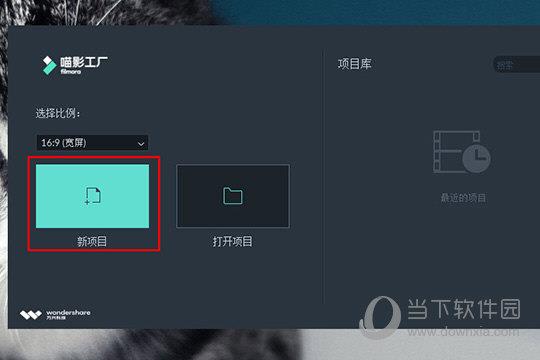
2、成功进入到软件的主界面之后,就可以开始导入你想要加入的那一段视频了,导入成功后将会在项目中出现可编辑的媒体文件,将此文件拖动到下方的时间轴中即可,如下图所示:
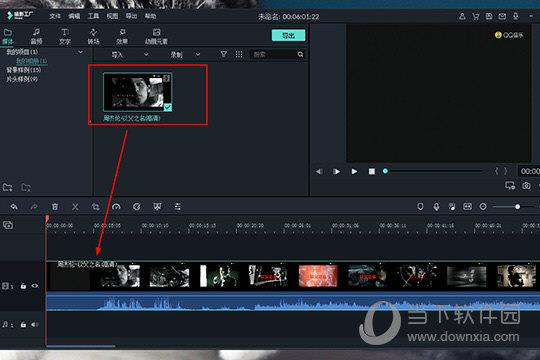
3、在左上角的栏目中选择“文字”功能栏,其中的“字幕”功能就是我们今天所说的主角,“字幕条”指的是字幕周围那一圈的特效,用户可以在添加完字幕后再利用此功能添加自己需要的效果,在这里直接点击“字幕”功能,选择合适的字幕,你也可以点击单个字幕中的“+”号添加多个一样的字幕,如下图所示:
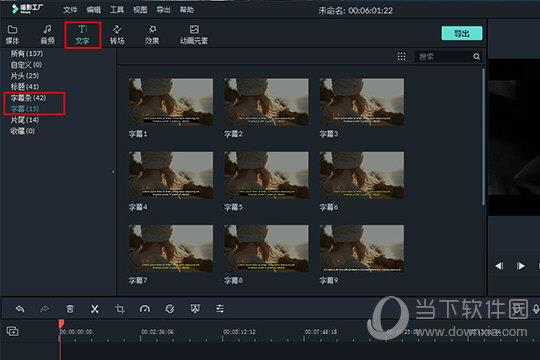
4、添加字幕后,当然是要对字幕文件进行编辑啦,在下方的时间轴中双击想要编辑的字幕,将会出现可编辑的文本窗口,选择合适的文字样式、字体大小与字幕内容,点击确定之后就能够在右边的播放窗口看到预览效果,如下图所示:
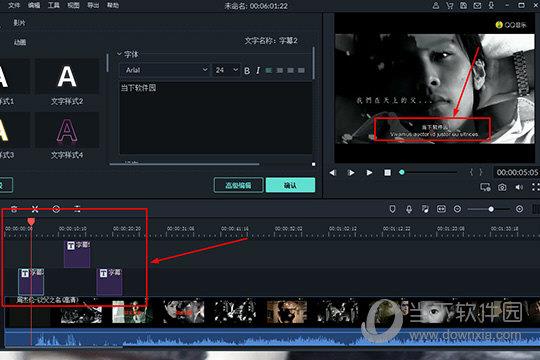
5、如果你觉得某些字幕出现与关闭的时间不符合你的要求,你还可以对时间轴进行拉伸,从而更好的调整字幕文件,如下图所示:
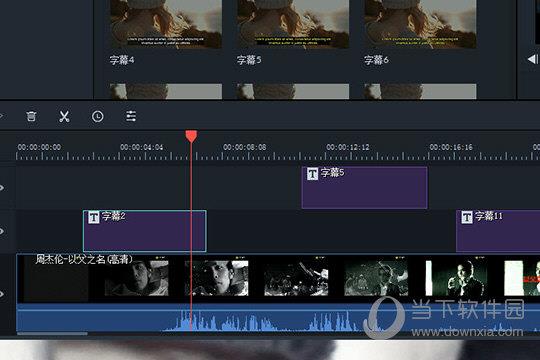
【怎么加音乐】
1、进入到喵影工厂的主界面后,你可以选择新建项目,也可以在项目库中打开之前创建的项目,如下图所示:
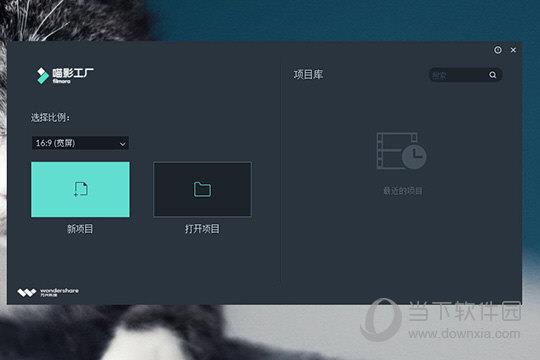
2、如果是全新项目的话,刚进入到软件中时是没有素材文件的,用户可以在项目中的空白部分右键选择其中的“导入”选项进行导入,也可以在上方直接导入文件夹,大家可以在项目中看到每个成功导入的文件都有相应的标识,从而方便用户更好的进行编辑,视频文件与音频文件的中标识,小编也已经使用红框进行了标注,如下图所示:
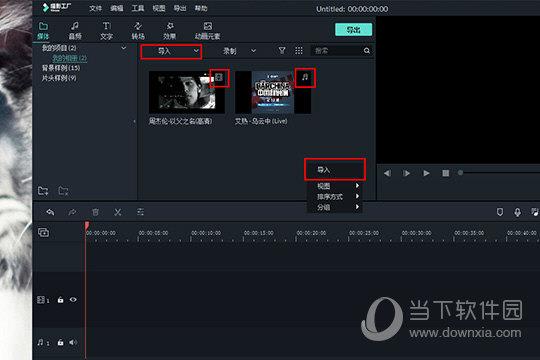
3、如果你想要在视频文件中加入自己需要的音乐,则需要将视频与音频文件拖动到下方的时间轴中,中间的图层是视频,最下面的图层是音乐,这样就成功在视频中插入音频文件啦!如下图所示:
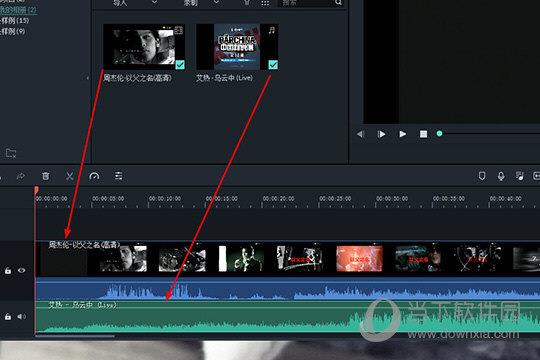
4、虽然已经成功加入了音乐,但视频中的音乐是不会自动消失的,如果你想要关闭或调低视频中的音乐,则可以右键选中点击视频图层,根据自己的需要选择“调节音频”、“音频分离”或“静音”选项,如下图所示:
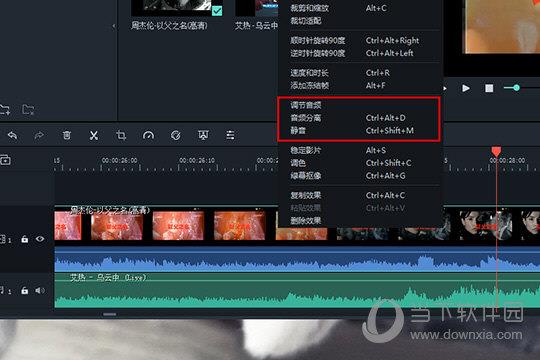
5、如果你想要对音乐进行调节,也可以使用之前的方法,右键选中音频文件,自定义调节相关的数值,如下图所示:
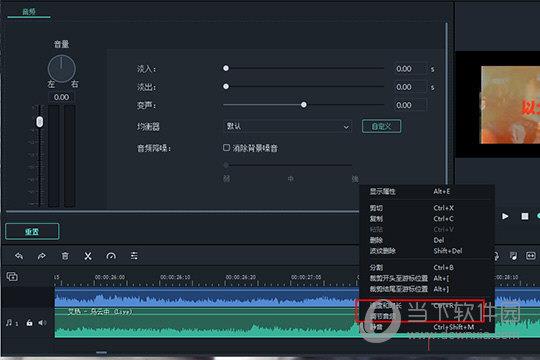
【怎么加片头和片尾】
1、小编默认大家已经创建好了视频编辑的项目,进入到软件的主界面中后,就可以进行视频文件的导入了,接着将成功导入的视频拖动到下方的时间轴中,软件一般情况下都会因为两者之间分辨率的不同,而出现项目参数设置的提示,这里默认选择“不做更改”选项,如下图所示:
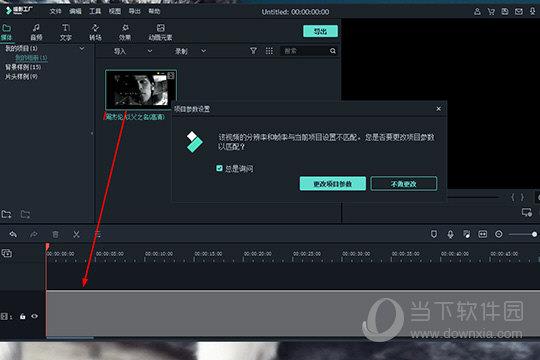
2、下面就来说说怎么添加片头,首先在上方的栏目中选择“文字”功能,找到其中的“片头”分类,接着在众多片头内容中选择自己最喜欢的那一种将其添加到时间轴中,当然你也就可以添加多个不同的片头,效果也是根据视频本身的内容而决定的,如下图所示:
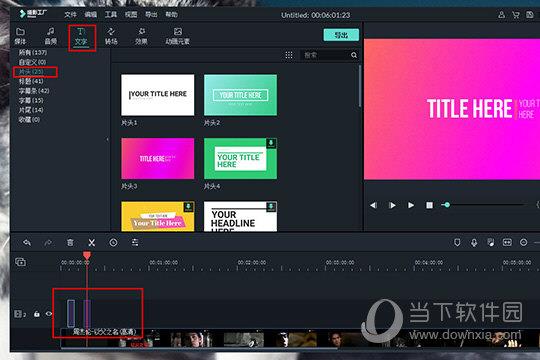
3、片头添加完成后,就可以添加片尾了,所谓的片尾就是指视频或电影在播放完成后的人员名单与介绍,大家可以在右边的播放窗口看到片尾的具体效果,最后将片头与片尾放置到合适的位置,如下图所示:
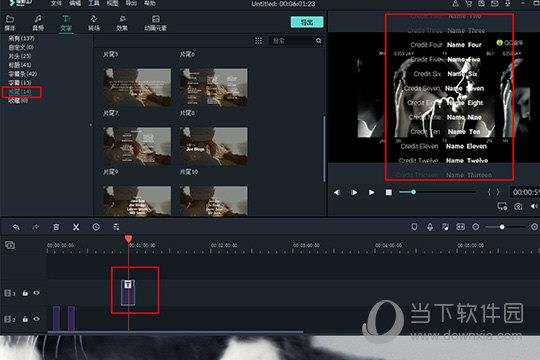
4、成功添加完片头与片尾后,就需要用户对其中的内容进行编辑了,双击下方时间轴中的片头、片尾文本框,即可进入到编辑界面,调节其中的文字、字体、大小与样式内容即可,如下图所示:
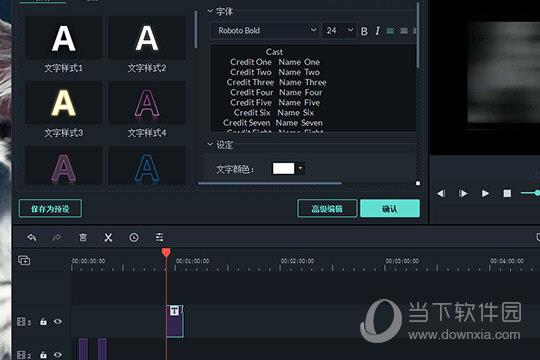
5、如果你还想要编辑其他更多的内容,则可以在上一步点击“高级编辑”选项进行的编辑,如下图所示:
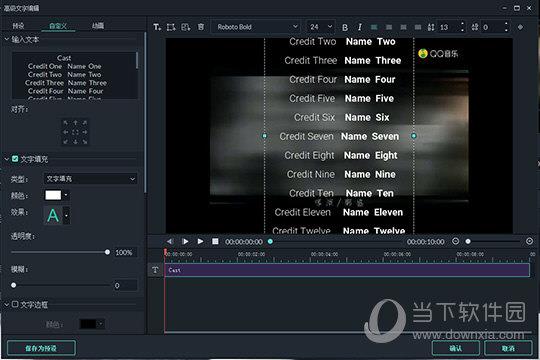
经过以上一系列的视频编辑处理之后,最终的目的当然是要播放编辑成功的视频文件啦!这时候就需要使用一款合适的视频播放器进行播放了,用户可以将视频文件放到这些播放器中,也可以直接在播放器中搜索喜欢的影音进行播放,下面小编就为大家推荐几款好用的视频播放软件,点击下面的软件名称即可一键下载。
【怎么剪辑视频】
1、如果用户想要对视频进行剪辑,首先肯定是要先导入视频媒体文件才行,在刚进入软件时用户需要先登录自己的账号才能够正常使用,之后就可以点击红框中的“点击导入媒体文件”选项导入需要剪辑的视频了,如下图所示:
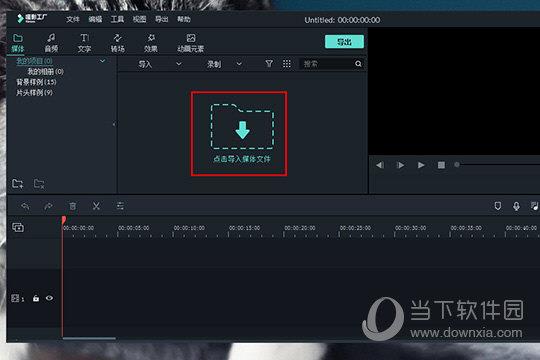
2、接着将成功导入的视频拖动到下方的时间轴中,拖动时间红线找到想要剪切分割的具体时间点,接着点击上方红框标注内的“分割”功能选项进行剪辑,这样一整段视频将会变成两段或多段不同的视频片段,用户可以拖动这些片段到其他不同的图层,让你更加方便的对某个片段进行编辑,如下图所示:
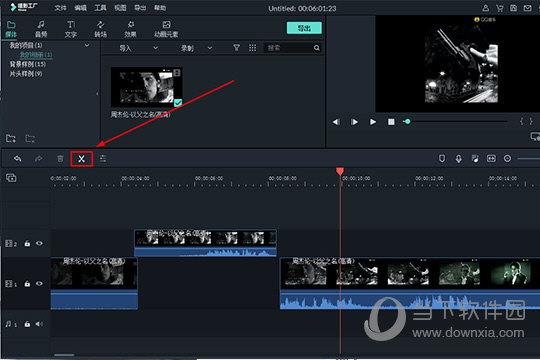
3、在分割成功后,如果你觉得某些视频片段的内容不太满意,想要手动对其中的内容进行修改,你还可以双击此片段进行编辑,也可以右键对其点击选择合适的功能,其中就包括裁剪和缩放、速度与时长等选项,如果你想要对视频本身的内容进行修改,则使用其中的“高级调色”功能,下面小编就接着来讲讲,如下图所示:

4、高级调色功能可以帮助用户将原本太过灰暗的色彩进行调节,通过对白平衡、晕影和光效等内容的改变,让你的视频呈现完全不同的风格,用户还可以对不同的视频片段修改不同的数值,总体来说非常值得一试的,如下图所示:
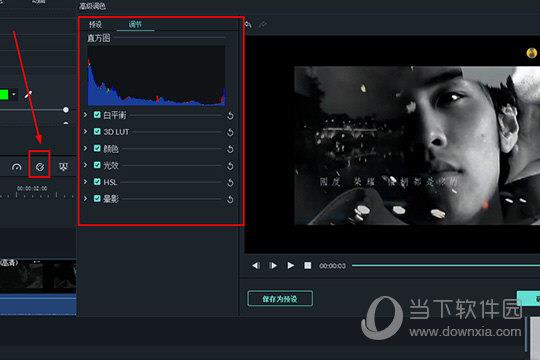
【怎么去水印】
1、打开想要去水印的视频文件,并将打开的视频拖动到下方的时间轴中,之后在右上角的播放窗口进行播放,寻找水印的具体位置,像小编所使用的视频就是从QQ音乐中进行下载的,在QQ音乐中上下载的视频都自带了水印标志,如下图所示:
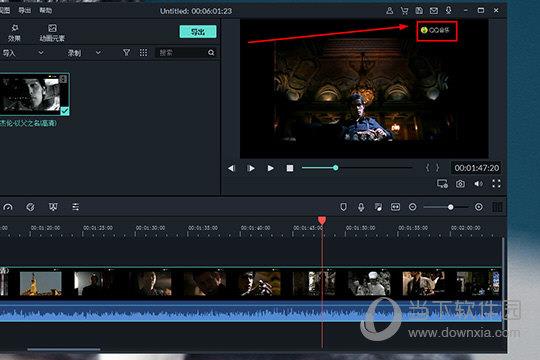
2、之后就可以开始进行水印的去除工作了,直接在时间轴的上方功能栏中选择“裁剪和缩放”选项,你也可以使用“Alt+C”的快捷键打开此功能,如下图所示:
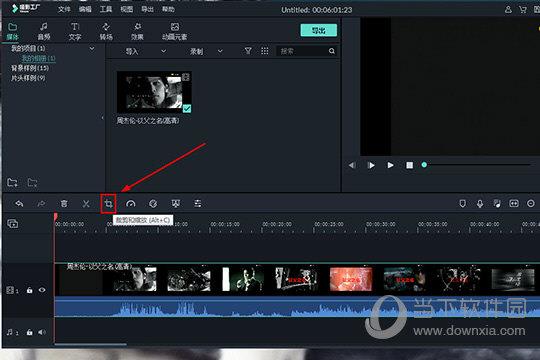
3、弹出裁剪和缩放的界面后,由于软件默认的高宽比是原始比例,不管怎么调整都是保持纵横比例的,所以需要将高宽比设置为自定义,并调整图中浅蓝色的框,使水印部分排除在选框之外,这样裁剪后的视频将不再出现水印部分,如下图所示:
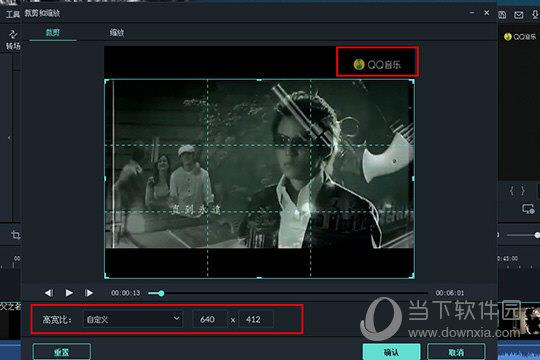
4、当然,你也可以在缩放中调整相关的缩放大小,效果和裁剪其实没什么区别,小编这边就不再赘述了,最后点击“确定”选项即可,如下图所示:
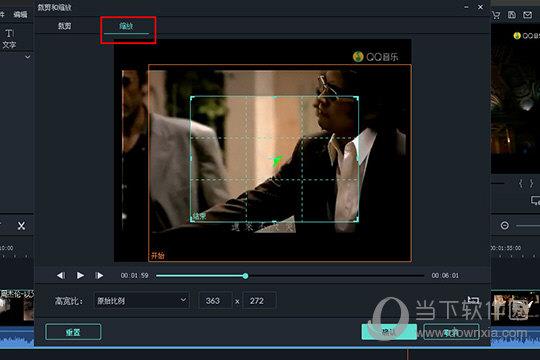
5、播放成功去除水印的视频,可以看到图中视频水印部分经过裁剪与缩放的操作后,已经完全消失不见了,这也就代表水印去除成功啦!如下图所示:
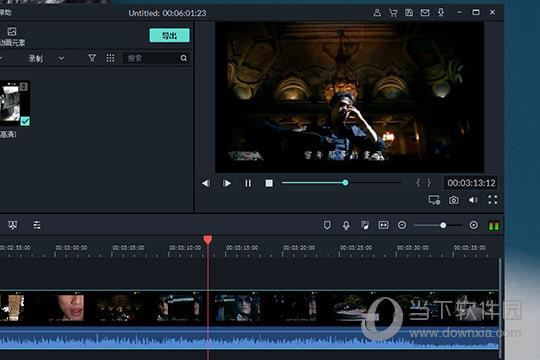
【视频格式转换软件推荐】
如今各类视频软件越来越多,这也导致了视频格式的多样性,如何将视频文件格式进行转换,也成为必须了解的电脑常识之一,虽然用户在喵影工程中编辑完成后,也能够自定义选择输出的视频格式,但如果用户想要在一些特定的设备播放视频,则需要使用到专业的视频格式转换软件才行,小编对这些软件进行了整理,说不定就有你需要的哦,赶快来看看下面的表格吧。
【旗下软件】
万兴软件是一家致力于面向全球用户提供业界领先的PC应用、移动互联网应用及游戏产品的国际化软件企业,它的用户遍及全球160多个国家和地区,拥有数以百万计的付费用户群,销售业绩以每年超过50%的复合增长率高速发展,喵影工厂就是这家公司旗下的软件,除了喵影工厂,万兴旗下还有很多软件,点击下方的软件名字即可一键下载。
【更新内容】
新增节拍检测功能,支持踩点视频制作
新增大量内置“新概念”文字效果
新增3D LUT调色高级工具及LUT预设
新增自动校色功能,支持一键自动调色
新增时间线片段分组功能,批量编辑多个对象
时间线游标增加“小剪刀”
支持复制粘贴片段编辑效果
修复软件一些小问题和优化软件体验